GoogleがChatGPTに対抗するための大規模言語モデル(AI)を公開しました。
名前は「Bard」といい、執筆時点で試用版となっています。
Bardの特徴はこちらです。
- 1分程度の登録でだれでも利用可能
- 無料
- 画像での検索、画像中の文章の読み込みが可能
ChatGPTとの一番の違いは「画像で検索できる」という点です。
ChatGPTにも「Code Interpreter」という画像を読み込んで処理できる機能がありますが、現時点で検索には対応していません。
画像の読み込みができることで、次のようなことが可能になります。
- 画像で商品の検索
- 建造物、観光名所の検索
- 画像中の文章の要約、書き出し

今回はこのBardの登録方法を解説します。
何かと便利なBardですが試用版につき画像の読み込み機能はまだ日本語には対応していません。
利用する上で知っておくべき点も最後にまとめていますので、ぜひ最後までご覧ください。
Bardの登録手順
Chromeを立ち上げ、検索ボックスで「Google Bard」と検索します。
Try Bardをクリックしてください。
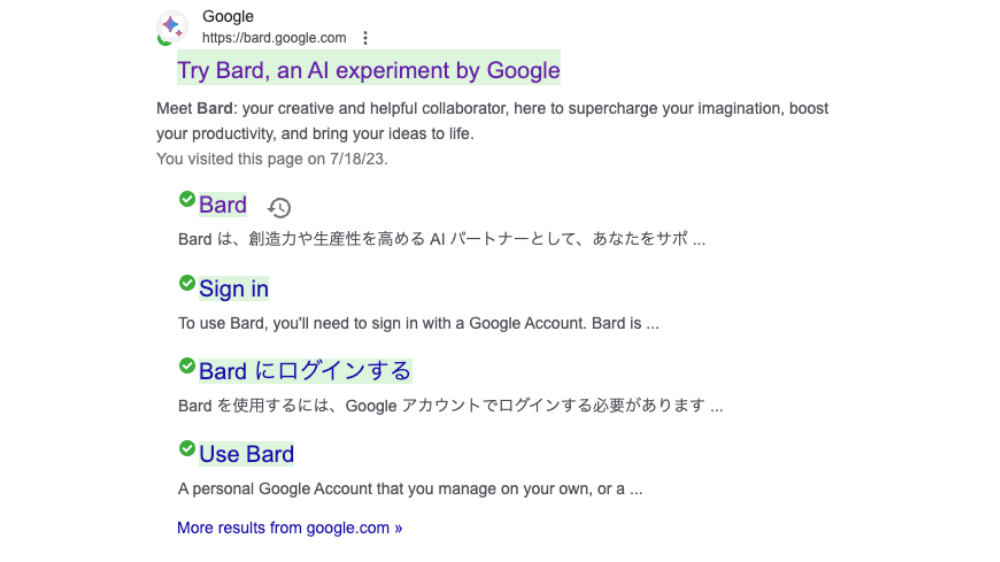
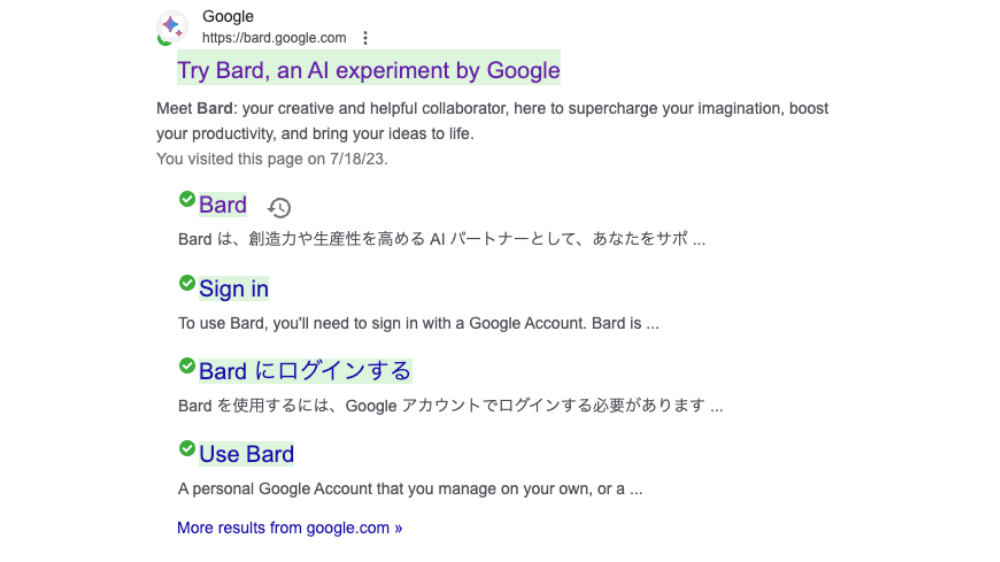
次のような画面が表示されますので、右下の「Bardを試す」をクリックします。
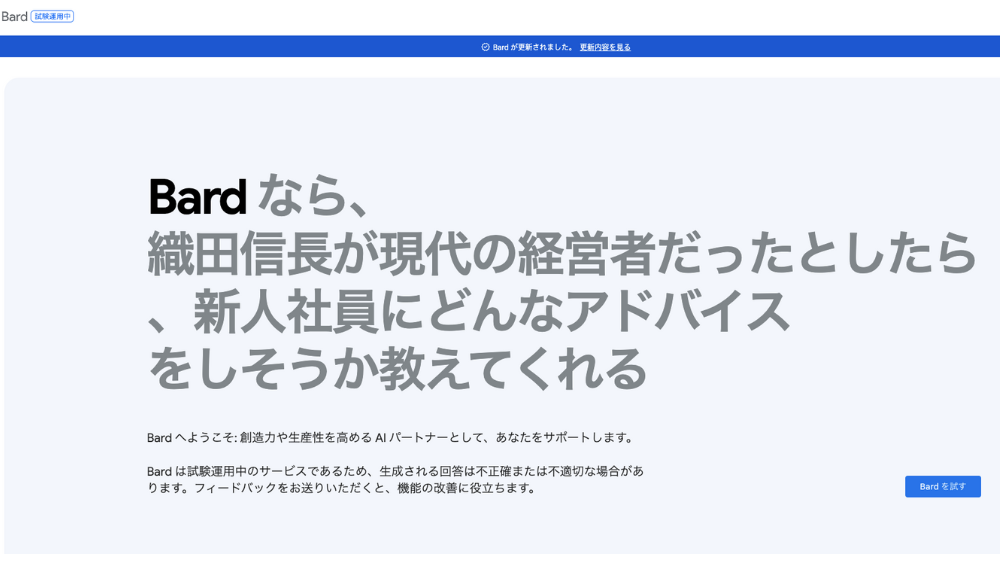
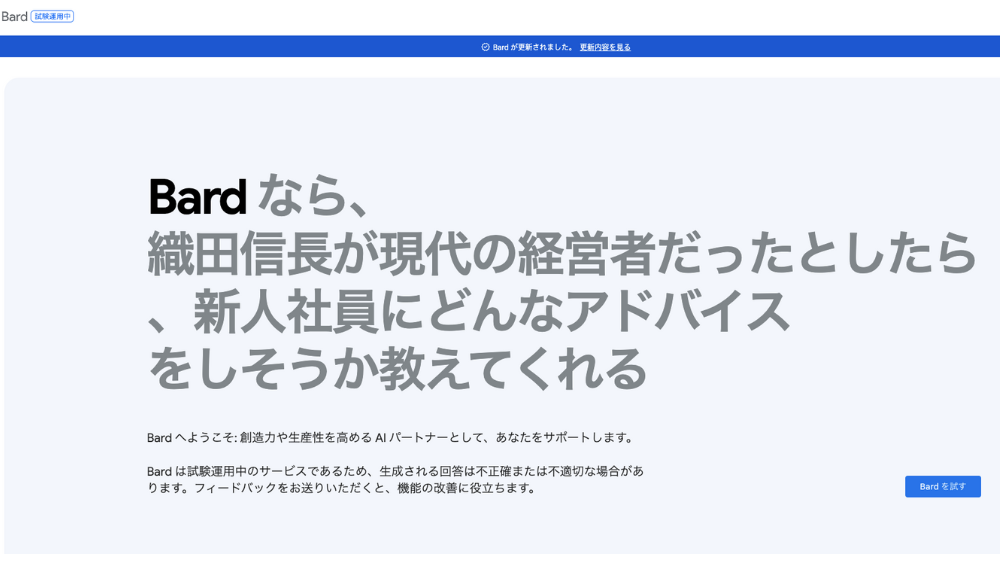
表示された利用規約に同意します(最後まで規約をスクロールすると「同意する」というボタンが表示されます)。
次のような画面が表示されれば一旦完了です。
ただこのままでは画像の読み込み機能が使えません。
続いて画像認識の機能を使うための設定をしていきます。
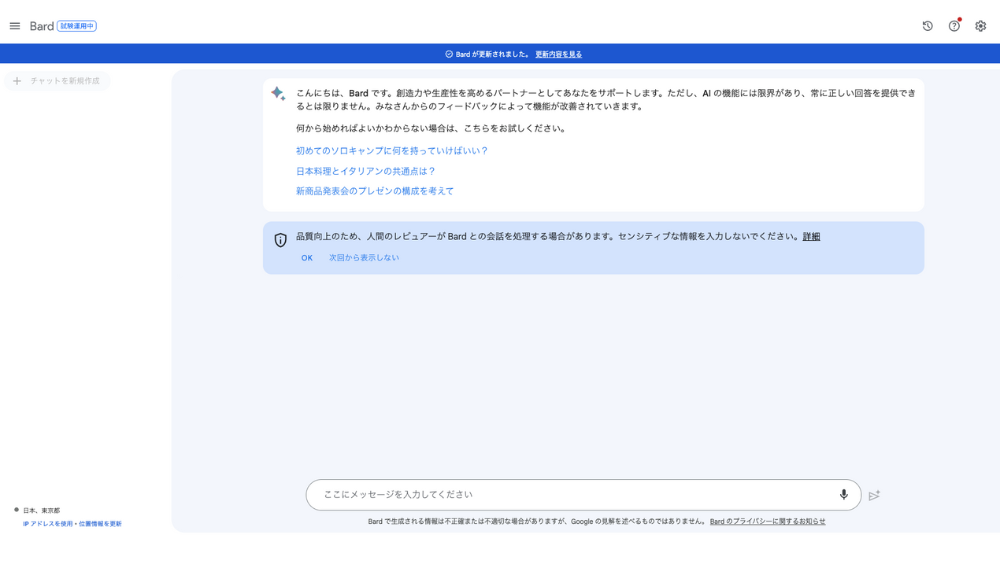
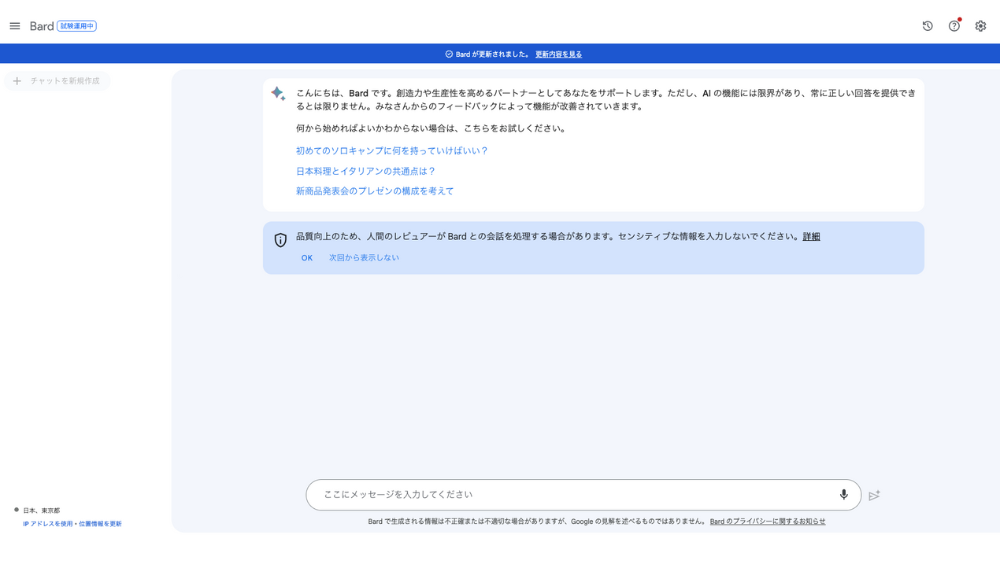
画像検索機能の有効化
はじめに基本言語を日本語から英語に変更します。
まず画面右上のアイコンをクリックし、「アカウント管理」を開きます。
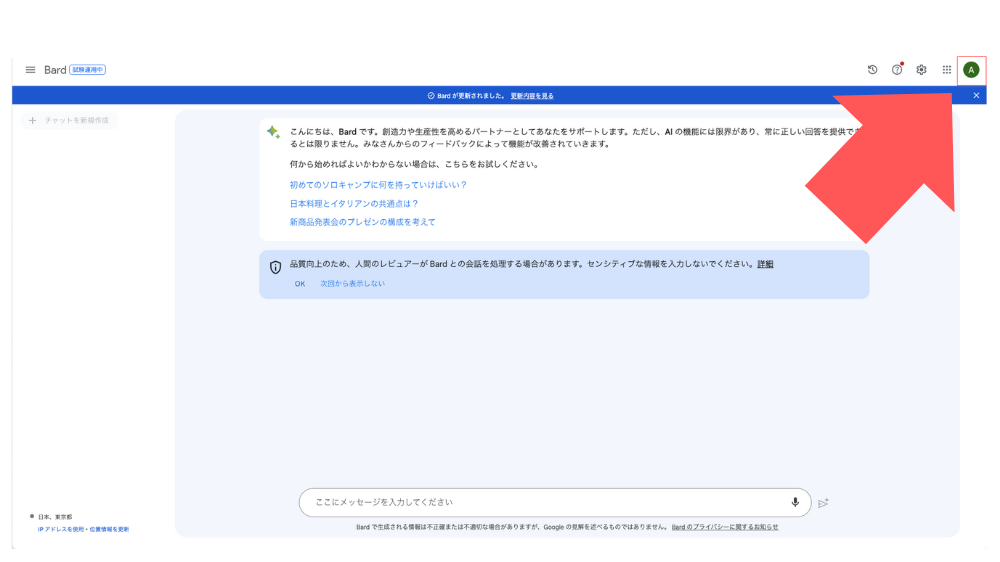
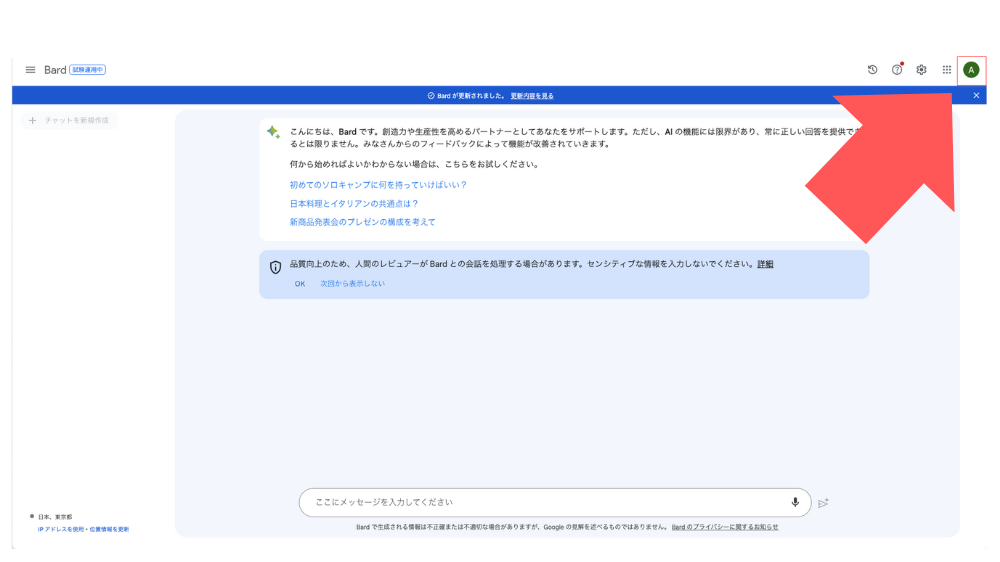
個人情報を選択し、下にスクロールすると「言語」欄があるため、ここでEnglishを選択します。
Englishの種類はUnited StatesでOKです。
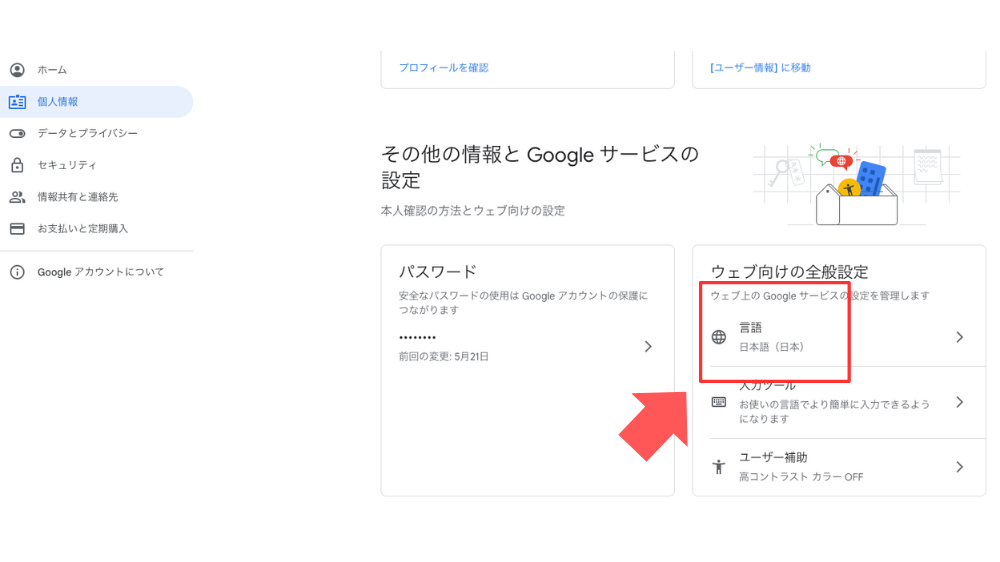
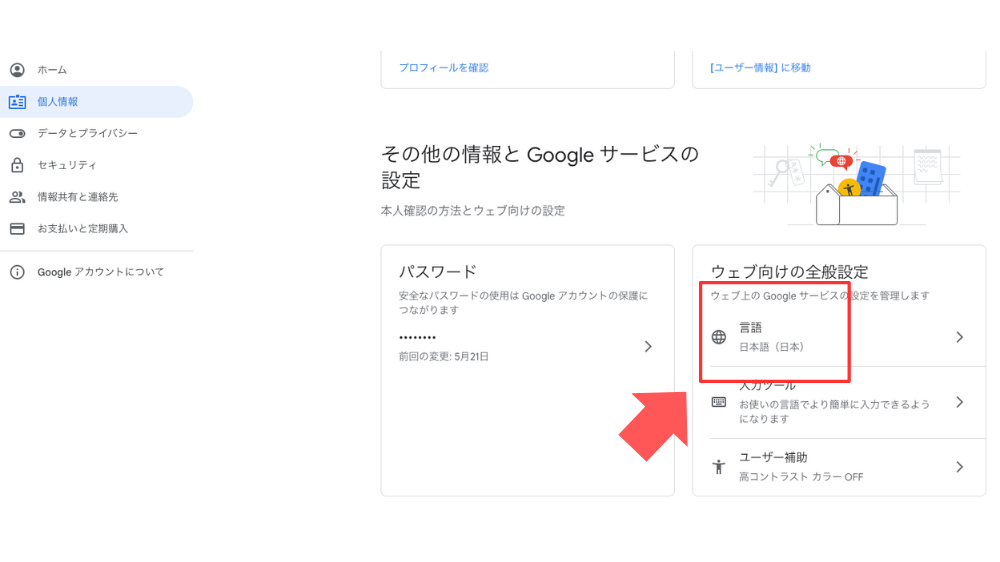
Bardのチャットが表示されている画面に戻り、ページを更新します。
すると次のようにチャット欄の左脇に+のアイコンが表示されるため、ここから画像をアップロードすることが可能になります。
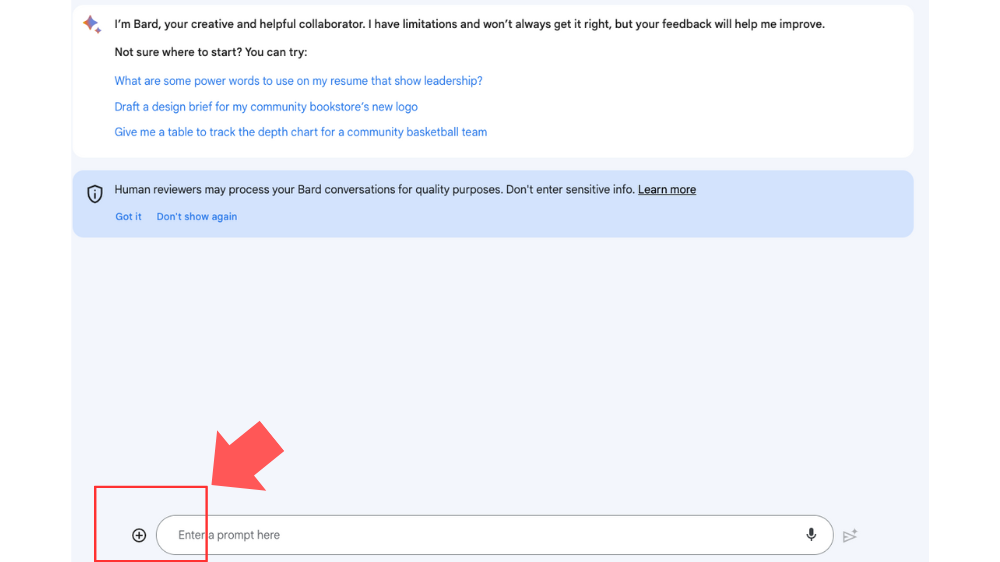
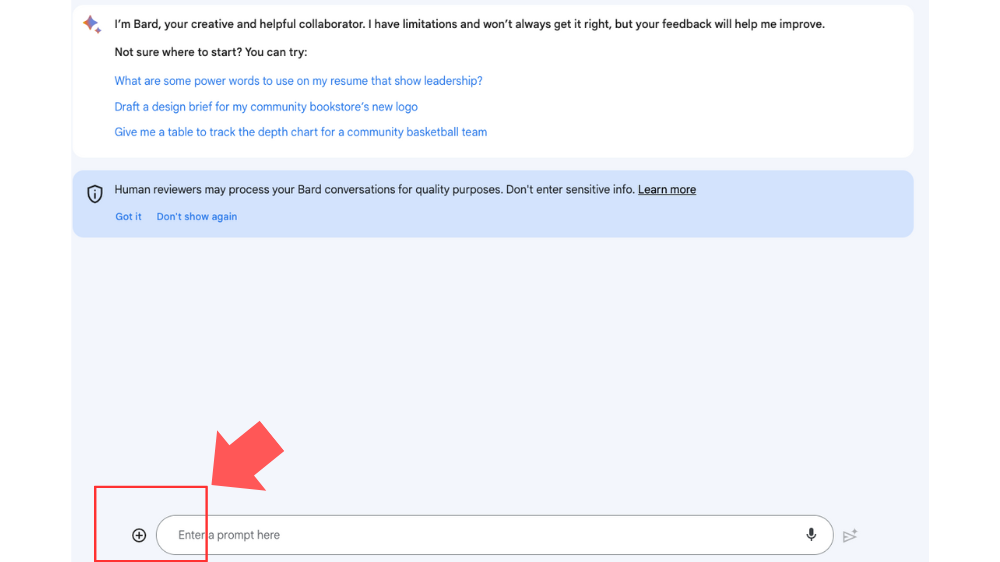
あとは以下のように英語で指示文を書けばBardが回答を返してくれます。
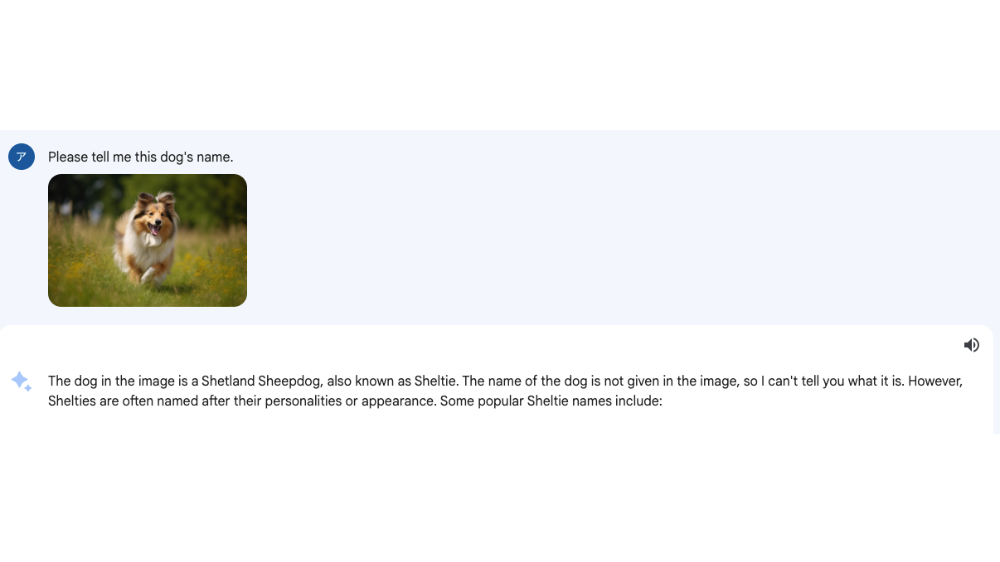
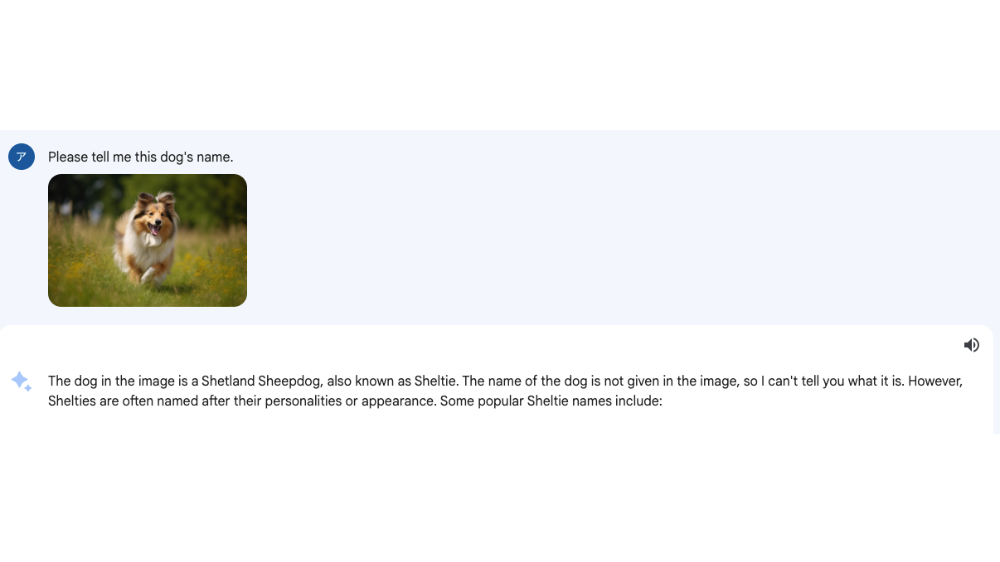
冒頭で少し触れましたがBardの画像読み込み機能はまだ英語にしか対応してません。
指示文や回答が英語になってしまうのは面倒ですが、Google翻訳を使ったコピー&ペーストで解決できます。


用途としては商品の画像を上げて検索することもできます。
ぜひ使ってみてください。
ご覧いただきありがとうございました。








コメント